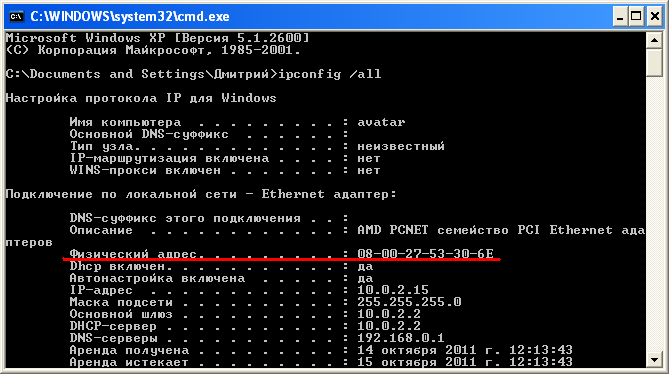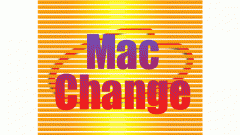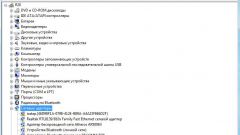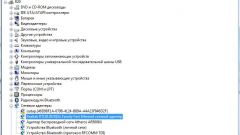Вам понадобится
- системные средства получения информации о параметрах оборудования.
Инструкция
1
Один из самых простых способов по определению mac-адреса любого из установленных сетевых устройств — это ознакомление с инструкцией по эксплуатации. На самом сетевом устройстве либо в его настройках, либо в инструкции должен указываться конкретный mac-адрес, но этих данных можно и не обнаружить.
2
В каких случаях можно столкнуться с такой проблемой? При ручном изменении системным администратором и при использовании mac-адреса. В беспроводных сетях часто используется кодирование сигнала при помощи mac-адреса, узнать его практически невозможно обычному пользователю, поэтому этот способ часто используется в последнее время.
3
Следующий способ также известен многим пользователям, которые хоть раз пытались узнать ip-адрес своей машины — использование команды ipconfig. Нажмите меню «Пуск» и выберите пункт «Выполнить» или нажмите сочетание клавиш Win + R. В открывшемся окне введите команду cmd и нажмите клавишу Enter.
4
В открывшемся окне командной строки введите команду «ipconfig /all» (между выражениями ipconfig и /all не забудьте поставить пробел) без кавычек и нажмите Enter. Среди большого количества незнакомых до этого момента значений найдите строку «Физический адрес», она и есть синонимом термина «mac-адрес». Ваш «физический адрес» может принять вид длинного значения, например, 00-1B-21-85-5E-A4.
5
Аналогичный результат можно получить при помощи той же командной строки. Запустите ее и введите ping target. Если на экране появится сообщение о неправильном вводе команды или ошибке проверки, следовательно, вы используете несколько сетевых устройств. В этом случае вам поможет ввод команды «arp -a» без кавычек.
6
Начиная с операционной системы Windows XP, разработчиками добавляется в дистрибутив программа GetMac.exe. Она используется для проверки mac-адреса и других данных. В командной строке введите getmac /s localhost и нажмите клавишу Enter. Нужное значение будет находиться перед выражением \Device\Tcpip_{.
Видео по теме